
Mac Sorununda Görünmeyen iPhone/iCloud Fotoğraflarını Düzeltmenin 14 Yolu

"Bugün iPhone'umla birkaç resim çektim ve birkaç saat sonra Mac Fotoğraflar'da görünmüyorlar. Her iki cihazı da iCloud'u kullanacak şekilde ayarladım ve her iki cihaz da doğru şekilde ayarlanmış gibi görünüyor. iPhone'daki resimlerin Mac görünmesi ne kadar sürer? Yardım edin!! Teşekkürler!"
- Lute Q tarafından Apple Tartışması'nda yayınlandı
Tek durum bu değil. Bazı kişiler son zamanlarda iPhone fotoğraflarının Mac görünmemesinden şikayet ediyor. iPhone'larından Mac fotoğraf aktarmaya çalıştıklarında arada sırada böyle oluyor. Diğer kişiler ise iCloud fotoğraflarının Mac Book'ta görünmediğini fark ediyor. Peki, bu sorunlar nasıl düzeltilir?
Endişelenmeyin! Bu eğitimde, iPhone'daki fotoğrafların Mac görünmemesi sorununu çözmek için on dört pratik numara öğreteceğiz.
İpucu : Benzer bir sorunla karşılaşan PC kullanıcıları için bu kılavuzu inceleyin: iPhone Dahili Depolama Boş Sorununu Düzeltme İpuçları
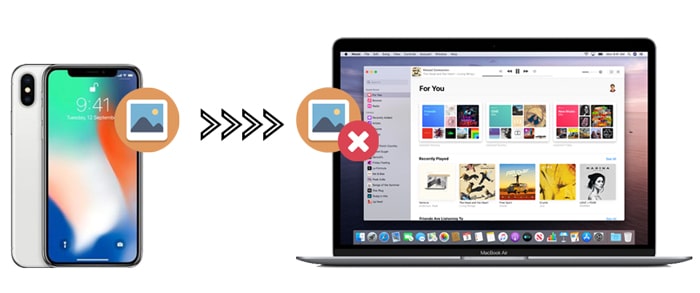
İşte iPhone'daki fotoğrafların Mac görünmemesini düzeltmek için bazı etkili çözümler.
macOS ve iPhoto uygulamasının eski sürümü size çok fazla sorun çıkaracaktır. iPhone'unuzdaki fotoğrafların Mac görünmediğini gördüğünüzde yapabileceğiniz ilk şey Mac ve iPhoto sürümünü güncellemektir.
macOS'u güncellemek için :
iPhoto uygulamasını güncellemek için :
iPhoto, Mac daha yeni bir sürüm mevcut olduğunda sizi otomatik olarak bilgilendirecektir. Ayrıca, iPhoto'yu manuel olarak güncelleyebilirsiniz.
iPhone işletim sistemi sürümünü güncellemek için :

Daha fazlasını öğrenin: Resimleri Mac Android telefonunuza sorunsuz bir şekilde aktarmak için bu kılavuzu takip edebilirsiniz.
iPhone'unuzu Mac üçüncü taraf bir USB kablosuyla rastgele mi takıyorsunuz? Bu, iPhone fotoğraflarının Mac görünmemesinin bir başka nedeni olabilir. Cihazlarınızı bağlamak için iPhone ile birlikte gelen orijinal bir USB kablosu kullanmak en iyisidir. İyi çalışıp çalışmadığını kontrol etmek için iPhone'unuzu başka bir bilgisayara bağlayabilirsiniz.
Kötü çalışılırsa, USB kablonuz bozulabilir. Sonra, başka bir USB kablosu değiştirin ve tekrar deneyin.
iPhone ve Mac yeniden başlatmak, iPhone fotoğraflarının Mac görünmemesi için geleneksel bir numaradır. Yöntemi başlatmak için iPhone'unuzu Mac takın. Sonra,

Cihazlarınızı yeniden başlattıktan sonra bağlayıp sorunun çözülüp çözülmediğini kontrol edebilirsiniz.
İnsanlar ayrıca şunları da bilmek istiyor:
iPhone'unuzdaki Kayıp Fotoğraflarınızı Güncellemeden Sonra Kurtarmak İçin Etkili Çözümler
iPhone'unuzdaki bilgisayara güvenmiyorsanız, bilgisayar iPhone verilerine erişmeyecektir. Bu nedenle, iPhone fotoğrafları Mac görünmüyorsa, bilgisayara güvenip güvenmediğinizi kontrol etmeniz gerekir.
iPhone'unuzun kilidini açın ve bilgisayara bağlayın. iPhone'unuzda açılır pencere tekrar belirirse, bilgisayara güvenmek için "Güven" düğmesine dokunun.

İpuçları : Eğer iCloud'daki fotoğraflarınızı Android senkronize etmek istiyorsanız, bunu yapmanın 3 esnek yolunu öğrenebilirsiniz.
iPhone ve Mac Dropbox gibi üçüncü taraf bir depolama hizmeti veya bir anti-virüs yazılımı kullandığınızı varsayalım. Bu durumda, Mac varsayılan fotoğraf uygulamasıyla çakışabilir ve bu da "iPhone fotoğrafları Mac görünmüyor" hatasına neden olabilir. Bu nedenle, sorunu çözmek için çakışan uygulamayı Mac kaldırabilirsiniz.
Bazı durumlarda, konumu ve gizliliği sıfırlamak sorunu çözer. Bunu yapmak için, iPhone'un "Ayarlar"ını açın, "Genel"e dokunun ve "Sıfırla" > "Konumu ve Gizliliği Sıfırla"yı bulun. İşlem, iPhone ve Mac arasındaki tüm bağlantıları ve ayarları sıfırlayacaktır. Bundan sonra, fotoğrafların her zamanki gibi görünüp görünmediğini görmek için cihazlarınızı yeniden bağlayın.

iPhone ve Mac iCloud Fotoğraf Arşivi'ni etkinleştirdiğinizde, Cameral Roll'daki fotoğraflar otomatik olarak Mac senkronize edilecektir. Bu nedenle, iPhone'daki fotoğraflar Mac görünmeyecektir.
iPhone'unuzda iCloud Fotoğraf Arşivi'nin açık olup olmadığını kontrol etmek için lütfen "Ayarlar" uygulamasına gidin > adınıza dokunun > "iCloud" > "Fotoğraflar"ı seçin, burada "iCloud Fotoğraf Arşivi" seçeneğini göreceksiniz.

Mac iCloud Fotoğraf Arşivi seçeneğini görüntülemek için iPhoto'yu açın > Tercihler seçeneğini açın > "Genel"e ve ardından "iCloud"a tıklayın.
Küçük resimleri iPhone'unuzda buluyorsanız ancak Mac açamıyorsanız, aşağıdaki ipuçlarını kullanarak küçük resimleri yeniden oluşturabilirsiniz:
1. iPhoto arşivinizi yedekleyin.
2. iPhoto'dan çıkın ve Finder > Uygulama > iPhoto'ya gidin.
3. "Fotoğraf Kütüphanesi İlk Yardım" penceresi açılana kadar Command + Option tuşlarına basılı tutun.
4. "Küçük Resimleri Yeniden Oluştur" seçeneğini seçin ve ardından "Yeniden Oluştur" butonuna dokunun.
5. Tüm fotoğrafların görüntülenip görüntülenmediğini görmek için iPhoto'yu açın.
iPhone fotoğraflarının Mac görünmemesini düzeltmenin bir başka yolu da yeni bir fotoğraf çekmek veya Home + Side düğmelerine kendiliğinden dokunarak cihazınızın ekran görüntüsünü almaktır. Program normal şekilde çalışabiliyorsa, iPhone fotoğraflarının Mac görünmemesi sorununu düzeltmiş olmalıdır.
Yukarıdaki tüm yöntemlerin iPhone fotoğraflarının Mac görünmemesi sorununu çözemeyeceğini varsayın. Şu anda, iPhoto'dan vazgeçip bunun yerine Coolmuster iOS Assistant'ı kullanabilirsiniz.
Coolmuster iOS Assistant for Mac , iPhone'unuzdan Mac fotoğraf ve diğer dosyaları aktarmanızı sağlayan güçlü bir yazılımdır. Ayrıca, iPhone verilerini yönetebilir ve tüm iPhone verilerini Mac yedekleyebilir ve geri yükleyebilirsiniz.
Coolmuster iOS Assistant'ın öne çıkan özellikleri şunlardır:
iPhoto kullanmadan iPhone'dan Mac fotoğraf nasıl aktarılır?
01 Yazılımı Mac çalıştırın
Uygulamayı Mac yükledikten sonra lütfen başlatın ve iPhone'unuzu bir USB kablosu kullanarak bilgisayara bağlayın. Sorulduğunda, lütfen Mac güvenmek için iPhone'unuzda hemen "Güven" seçeneğini seçin. Ardından, devam etmek için bu programdaki "Devam" düğmesine tıklayın.

02 İhtiyacınız olan fotoğrafları seçin
Bağlandıktan sonra, arayüzde iPhone'un ana bilgilerini göreceksiniz. Fotoğrafları iPhone'dan Mac senkronize etmek için, sol pencereden Fotoğraflar sekmesine dokunun, küçük resimleri önizleyin ve aktarmak istediğiniz öğeleri işaretleyin.

03 Fotoğrafları iPhone'dan Mac aktarın
Aktarmak istediğiniz tüm fotoğrafları seçtikten sonra, üst menüdeki "Dışa Aktar" butonuna tıklayarak iPhone fotoğraflarını Mac aktarmaya başlayın.
Video Rehberi:
İnsanlar iCloud fotoğraflarının Mac görünmemesi sorunuyla da karşılaşabilirler. iCloud neden Mac tüm fotoğraflarımı göstermiyor? Buna, zayıf internet bağlantısı, yetersiz iCloud depolama alanı, farklı Apple Kimliği, devre dışı bırakılmış iCloud Fotoğraf Arşivi vb. gibi bazı faktörler neden olabilir. Sorunu çözmek için aşağıda listelenen ipuçlarını deneyebilirsiniz.
Fotoğrafları tüm iOS cihazlarınız arasında senkronize etmek için hepsinde aynı Apple Kimliği ile oturum açmanız gerekir. Bu nedenle, iCloud fotoğraflarının Mac görünmediğini keşfettiğinizde, iPhone ve Mac aynı Apple Kimliği ve parola ile oturum açıp açmadığınızı kontrol etmeniz gerekir.
iPhone'unuzda: "Ayarlar" > "Adınız" > "iCloud" > "Fotoğraflar"a gidin ve "iCloud Fotoğraf Arşivi" ve "Fotoğraf Akışım" seçeneklerini açın.
Mac : "Apple menüsü" > "iCloud" > "Sistem Tercihleri" seçeneğine tıklayın > "Fotoğraflar"ı işaretleyin > yanındaki "Seçenekler"e dokunun > "iCloud Fotoğraf Arşivi" ve "Fotoğraf Akışım" seçeneklerini açık konuma getirin.
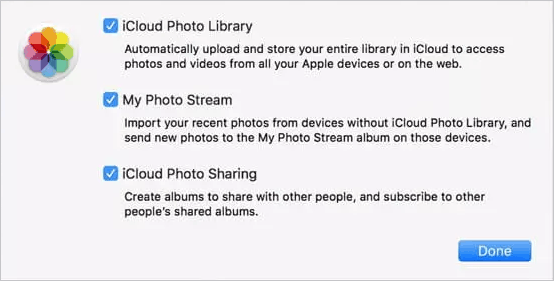
Zayıf internet bağlantısı fotoğraf senkronizasyon sürecini kesintiye uğratır. Bu nedenle, iPhone fotoğrafları Mac iCloud'da görünmüyorsa, Wi-Fi ağının istikrarlı olup olmadığını kontrol edin. Değilse, lütfen istikrarlı bir Wi-Fi ağı koşuluna geçin ve bir süre bekleyin.
iCloud Depolama alanı yeterli olmadığında bazı fotoğraflar Mac iCloud'da görünmeyebilir. Bu nedenle, iCloud alanınızın tükenip tükenmediğini kontrol edin. Eğer öyleyse, iPhone'unuzdan Mac fotoğraf senkronize etmeden önce daha fazla iCloud depolama alanı satın alın veya daha fazla iCloud depolama alanı boşaltın.
iPhone'da fotoğrafların görünmemesiyle ilgili olarak aşağıdaki sorular da aklınıza gelebilir.
S1. Mac fotoğraflar nerede saklanır ve nasıl görüntülenir?
iPhone fotoğraflarınızı iPhoto ile Mac aktardıktan sonra aşağıdaki yolu izleyerek kontrol edebilirsiniz.
S2. iPhone'daki fotoğraflar bilgisayarda görünmüyorsa ne yapmalıyım?
Elbette, iPhone fotoğraflarının Mac görünmemesi sorununu nasıl çözeceğinizi öğrendiniz. Sorunun özünü bulmak için yaygın numaraları tek tek deneyerek zaman harcamak istemiyorsanız, Coolmuster iOS Assistant'ı kullanmanızı öneririm. Fotoğrafları iPhone'dan Mac dakikalar içinde seçici olarak aktarır. Ayrıca, aynı anda Mac iPhone verilerini de yönetebilirsiniz.
İlgili Makaleler:
Fotoğrafları iPhone'dan Mac Aktaramıyor musunuz? İşte Gerçek Çözümler!
[Düzeltildi] Fotoğraf Albümleri iPhone'dan Bilgisayara Kolayca Nasıl Aktarılır?
iPhone Fotoğrafları Bilgisayarda Nasıl Görüntülenir? 4 Kolay Yol
iTunes Olmadan Dosyalar iPhone'dan Mac Nasıl Aktarılır? (Tam Kılavuz)





